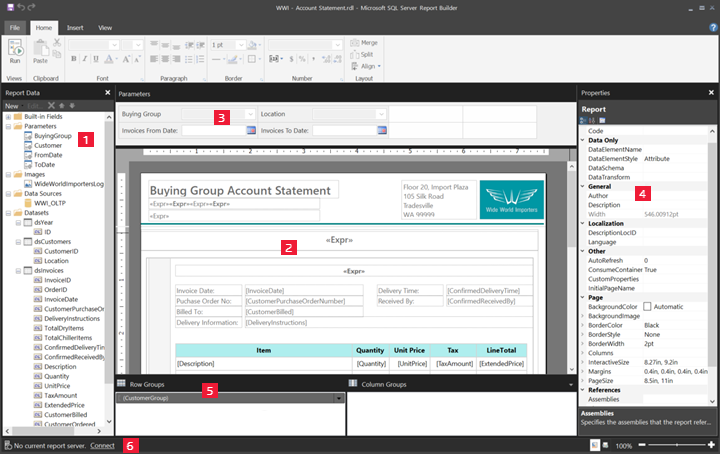Εξοικειωθείτε με την Προβολή σχεδίασης αναφοράς για σελιδοποιημένες αναφορές
ΙΣΕΙ ΓΙΑ: Power BI Εργαλείο δόμησης αναφορών
Power BI Desktop
Η Προβολή σχεδίασης αναφοράς στο Power BI Εργαλείο δόμησης αναφορών είναι ο χώρος σχεδίασης για τη δημιουργία σελιδοποιημένων αναφορών που μπορείτε να δημοσιεύσετε στον Υπηρεσία Power BI. Η επιφάνεια σχεδίασης βρίσκεται στο κέντρο του Εργαλείο δόμησης αναφορών, με την κορδέλα και τα τμήματα παραθύρου γύρω από αυτή. Η επιφάνεια σχεδίασης είναι το σημείο όπου προσθέτετε και οργανώνετε τα στοιχεία αναφοράς σας. Αυτό το άρθρο εξηγεί τα τμήματα παραθύρου που χρησιμοποιείτε για να προσθέσετε, επιλέξετε και οργανώσετε τους πόρους αναφοράς σας και να αλλάξετε τις ιδιότητες στοιχείων αναφοράς.
- Τμήμα παραθύρου "Δεδομένα αναφοράς"
- Επιφάνεια σχεδίασης αναφοράς
- Τμήμα παραθύρου Παράμετροι
- Τμήμα παραθύρου "Ιδιότητες"
- Τμήμα παραθύρου ομαδοποίησης
- Γραμμή κατάστασης τρέχουσας αναφοράς
1. Τμήμα παραθύρου "Δεδομένα αναφοράς"
Από το τμήμα παραθύρου Δεδομένα αναφοράς, ορίζετε τα δεδομένα αναφοράς και τους πόρους αναφοράς που χρειάζεστε για μια αναφορά προτού σχεδιάσετε τη διάταξη της αναφοράς σας. Για παράδειγμα, μπορείτε να προσθέσετε προελεύσεις δεδομένων, σύνολα δεδομένων, υπολογιζόμενα πεδία, παραμέτρους αναφοράς και εικόνες στο τμήμα παραθύρου Δεδομένα αναφοράς.
Αφού προσθέσετε στοιχεία στο τμήμα παραθύρου Δεδομένα αναφοράς, σύρετε πεδία σε στοιχεία αναφοράς στην επιφάνεια σχεδίασης για να ελέγξετε πού εμφανίζονται τα δεδομένα στην αναφορά.
Φιλοδώρημα
Εάν σύρετε ένα πεδίο από το τμήμα παραθύρου Δεδομένα αναφοράς απευθείας στην επιφάνεια σχεδίασης αναφοράς αντί να το τοποθετήσετε σε μια περιοχή δεδομένων όπως έναν πίνακα ή ένα γράφημα, μόνο η πρώτη τιμή από τα δεδομένα σε αυτό το πεδίο είναι ορατή όταν εκτελείτε την αναφορά.
Μπορείτε επίσης να σύρετε ενσωματωμένα πεδία από το τμήμα παραθύρου Δεδομένα αναφοράς στην επιφάνεια σχεδίασης αναφοράς. Όταν αποδίδονται, αυτά τα πεδία παρέχουν πληροφορίες σχετικά με την αναφορά, όπως το όνομα αναφοράς, τον συνολικό αριθμό σελίδων στην αναφορά και τον τρέχοντα αριθμό σελίδας.
Ορισμένα στοιχεία προστίθενται αυτόματα στο τμήμα παραθύρου Δεδομένα αναφοράς όταν προσθέτετε ένα στοιχείο στην επιφάνεια σχεδίασης αναφοράς. Για παράδειγμα, εάν ενσωματώσετε μια εικόνα στην αναφορά σας, αυτή προστίθεται στον φάκελο Εικόνες στο τμήμα παραθύρου Δεδομένα αναφοράς.
Σημείωμα
Μπορείτε να χρησιμοποιήσετε το κουμπί Νέο για να προσθέσετε ένα νέο στοιχείο στο τμήμα παραθύρου Δεδομένα αναφοράς. Μπορείτε να προσθέσετε πολλά σύνολα δεδομένων από την ίδια προέλευση δεδομένων ή από άλλες προελεύσεις δεδομένων στην αναφορά. Για να προσθέσετε ένα νέο σύνολο δεδομένων από την ίδια προέλευση δεδομένων, κάντε δεξί κλικ σε μια προέλευση >δεδομένων Προσθήκη συνόλου δεδομένων.
2. Επιφάνεια σχεδίασης αναφοράς
Η Εργαλείο δόμησης αναφορών επιφάνεια σχεδίασης είναι ο κύριος χώρος εργασίας για τη σχεδίαση των αναφορών σας. Για να τοποθετήσετε στοιχεία αναφοράς όπως περιοχές δεδομένων, δευτερεύουσες αναφορές, πλαίσια κειμένου, εικόνες, ορθογώνια και γραμμές στην αναφορά σας, τα προσθέτετε από την κορδέλα ή τη Συλλογή τμημάτων αναφοράς στην επιφάνεια σχεδίασης. Εκεί, μπορείτε να προσθέσετε ομάδες, παραστάσεις, παραμέτρους, φίλτρα, ενέργειες, ορατότητα και μορφοποίηση στα στοιχεία αναφοράς σας.
Μπορείτε επίσης να αλλάξετε τα εξής:
Οι ιδιότητες σώματος αναφοράς, όπως το χρώμα περιγράμματος και γεμίσματος, κάνοντας δεξί κλικ στη γκρι περιοχή της επιφάνειας σχεδίασης, έξω από οποιαδήποτε στοιχεία αναφοράς και επιλέγοντας Ιδιότητες κυρίως κειμένου.
Οι ιδιότητες κεφαλίδας και υποσέλιδου, όπως το χρώμα περιγράμματος και γεμίσματος, κάνοντας δεξί κλικ στη γκρι περιοχή της επιφάνειας σχεδίασης στην περιοχή κεφαλίδας ή υποσέλιδου, έξω από οποιαδήποτε στοιχεία αναφοράς και επιλέγοντας Ιδιότητες κεφαλίδας ή Ιδιότητες υποσέλιδου.
Οι ιδιότητες της ίδιας της αναφοράς, όπως η διαμόρφωση σελίδας, κάνοντας δεξί κλικ στη γκρι περιοχή γύρω από την επιφάνεια σχεδίασης και επιλέγοντας Ιδιότητες αναφοράς.
Οι ιδιότητες στοιχείων αναφοράς κάνοντας δεξί κλικ σε αυτές και επιλέγοντας Ιδιότητες.
Μέγεθος επιφάνειας σχεδίασης και περιοχή εκτύπωσης
Το μέγεθος της επιφάνειας σχεδίασης μπορεί να διαφέρει από την περιοχή εκτύπωσης του μεγέθους σελίδας που καθορίζετε για εκτύπωση της αναφοράς. Η αλλαγή του μεγέθους της επιφάνειας σχεδίασης δεν αλλάζει την περιοχή εκτύπωσης της αναφοράς σας. Ανεξάρτητα από το μέγεθος που ορίζετε για την περιοχή εκτύπωσης της αναφοράς σας, δεν αλλάζει το μέγεθος της πλήρους περιοχής σχεδίασης.
- Για να εμφανίσετε τον χάρακα, στην καρτέλα Προβολή , επιλέξτε το πλαίσιο ελέγχου Χάρακας .
3. Τμήμα παραθύρου Παράμετροι
Με τις παραμέτρους αναφοράς, μπορείτε να ελέγχετε τα δεδομένα αναφοράς, να συνδέετε σχετικές αναφορές μεταξύ τους και να τροποποιείτε την παρουσίαση αναφορών. Το τμήμα παραθύρου Παράμετροι παρέχει μια ευέλικτη διάταξη για τις παραμέτρους αναφοράς.
Για περισσότερες πληροφορίες σχετικά με τις παραμέτρους αναφοράς, ανατρέξτε στο θέμα Δημιουργία παραμέτρων για σελιδοποιημένες αναφορές.
4. Τμήμα παραθύρου "Ιδιότητες"
Κάθε στοιχείο σε μια αναφορά, συμπεριλαμβανομένων των περιοχών δεδομένων, εικόνων, πλαισίων κειμένου και του ίδιου του σώματος της αναφοράς, έχει ιδιότητες που σχετίζονται με αυτή. Για παράδειγμα, η ιδιότητα BorderColor για ένα πλαίσιο κειμένου εμφανίζει την τιμή χρώματος του περιγράμματος του πλαισίου κειμένου και η ιδιότητα PageSize για την αναφορά εμφανίζει το μέγεθος σελίδας της αναφοράς.
Αυτές οι ιδιότητες εμφανίζονται στο τμήμα παραθύρου Ιδιότητες. Οι ιδιότητες στο τμήμα παραθύρου αλλάζουν ανάλογα με το στοιχείο αναφοράς που επιλέγετε.
- Για να δείτε το τμήμα παραθύρου Ιδιότητες, στην καρτέλα Προβολή στις Ιδιότητες της ομάδας >Εμφάνιση/Απόκρυψη.
Αλλαγή τιμών ιδιοτήτων
Σε Εργαλείο δόμησης αναφορών, μπορείτε να αλλάξετε τις ιδιότητες για τα στοιχεία αναφοράς με διάφορους τρόπους:
Επιλέγοντας κουμπιά και λίστες στην κορδέλα.
Αλλάζοντας τις ρυθμίσεις στα παράθυρα διαλόγου.
Αλλάζοντας τιμές ιδιοτήτων στο τμήμα παραθύρου Ιδιότητες.
Οι ιδιότητες που χρησιμοποιούνται συχνότερα είναι διαθέσιμες στα παράθυρα διαλόγου και στην κορδέλα.
Ανάλογα με την ιδιότητα, μπορείτε να ορίσετε μια τιμή ιδιότητας από μια αναπτυσσόμενη λίστα, να πληκτρολογήσετε την τιμή ή να επιλέξετε <Expression> για να δημιουργήσετε μια παράσταση.
Αλλαγή της προβολής του τμήματος παραθύρου "Ιδιότητες"
Από προεπιλογή, οι ιδιότητες που εμφανίζονται στο τμήμα παραθύρου Ιδιότητες είναι οργανωμένες σε γενικές κατηγορίες, όπως Ενέργεια, Περίγραμμα, Γέμισμα, Γραμματοσειρά και Γενικά. Κάθε κατηγορία έχει ένα σύνολο ιδιοτήτων που σχετίζονται με αυτή. Για παράδειγμα, οι παρακάτω ιδιότητες αναφέρονται στην κατηγορία Γραμματοσειρά: Color, FontFamily, FontSize, FontStyle, FontWeight, LineHeight και TextDecoration. Εάν προτιμάτε, μπορείτε να ταξινομήσετε αλφαβητικά όλες τις ιδιότητες που παρατίθενται στο τμήμα παραθύρου. Αυτό καταργεί τις κατηγορίες και παραθέτει όλες τις ιδιότητες με αλφαβητική σειρά, ανεξάρτητα από την κατηγορία.
Το τμήμα παραθύρου Ιδιότητες διαθέτει τρία κουμπιά στο επάνω μέρος του παραθύρου: Κατηγορία, Αλφαβητικά και Σελίδα ιδιοτήτων. Επιλέξτε τα κουμπιά Κατηγορία και Αλφαβητικά για εναλλαγή μεταξύ των προβολών του τμήματος παραθύρου Ιδιότητες. Επιλέξτε το κουμπί Σελίδες ιδιοτήτων για να ανοίξετε το παράθυρο διαλόγου ιδιοτήτων για ένα επιλεγμένο στοιχείο αναφοράς.
5. Τμήμα παραθύρου ομαδοποίησης
Οι ομάδες χρησιμοποιούνται για την οργάνωση των δεδομένων αναφοράς σας σε μια ιεραρχία απεικόνισης και για τον υπολογισμό συνόλων. Μπορείτε να προβάλετε τις ομάδες γραμμών και στηλών μέσα σε μια περιοχή δεδομένων στην επιφάνεια σχεδίασης καθώς και στο τμήμα παραθύρου Ομαδοποίηση. Το τμήμα παραθύρου Ομαδοποίηση διαθέτει δύο περιοχές: Ομάδες γραμμών και Ομάδες στηλών. Όταν επιλέγετε μια περιοχή δεδομένων, το τμήμα παραθύρου Ομαδοποίηση εμφανίζει όλες τις ομάδες εντός της περιοχής δεδομένων ως μια ιεραρχική λίστα. Οι θυγατρικές ομάδες εμφανίζονται με εσοχή κάτω από τις γονικές ομάδες.
Μπορείτε να δημιουργήσετε ομάδες μεταφέροντας πεδία από το τμήμα παραθύρου Δεδομένα αναφοράς και αποφέροντάς τα στην επιφάνεια σχεδίασης ή στο τμήμα παραθύρου Ομαδοποίηση. Στο τμήμα παραθύρου Ομαδοποίηση, μπορείτε να προσθέσετε γονικές, γειτονικές και θυγατρικές ομάδες, να αλλάξετε τις ιδιότητες ομάδας και να διαγράψετε ομάδες.
Το τμήμα παραθύρου Ομαδοποίηση εμφανίζεται από προεπιλογή, αλλά μπορείτε να το κλείσετε καθαρίζοντας το πλαίσιο ελέγχου τμήματος παραθύρου ομαδοποίησης στην καρτέλα Προβολή. Το τμήμα παραθύρου Ομαδοποίηση δεν είναι διαθέσιμο για τις περιοχές δεδομένων Γράφημα ή Μετρητής .
Για περισσότερες πληροφορίες, ανατρέξτε στο θέμα Ομαδοποίηση απεικονίσεων σε αναφορές του Power BI Desktop.
6. Γραμμή κατάστασης τρέχουσας αναφοράς
Η γραμμή κατάστασης τρέχουσας αναφοράς εμφανίζει το όνομα του διακομιστή στον οποίο συνδέεται η αναφορά ή την ένδειξη "Δεν υπάρχει τρέχων διακομιστής αναφορών". Μπορείτε να επιλέξετε Σύνδεση για να συνδεθείτε σε έναν διακομιστή.
Επόμενα βήματα
Σχόλια
Σύντομα διαθέσιμα: Καθ' όλη τη διάρκεια του 2024 θα καταργήσουμε σταδιακά τα ζητήματα GitHub ως μηχανισμό ανάδρασης για το περιεχόμενο και θα το αντικαταστήσουμε με ένα νέο σύστημα ανάδρασης. Για περισσότερες πληροφορίες, ανατρέξτε στο θέμα: https://aka.ms/ContentUserFeedback.
Υποβολή και προβολή σχολίων για